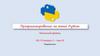Similar presentations:
Знакомство со средой Python. Знакомство с IDLE
1. Знакомство со средой Python. Знакомство с IDLE. Меню. Первая программка. Ошибки.
Тимофеева Т.В., педагог ДО ККДП2. Что такое Python?
Python - это текстовый язык программирования. Python - этоуниверсальный язык, пригодный для создания самых разных
программ, от текстовых процессоров до веб-браузеров. Вот несколько
веских причин изучить Python.
Легок в изучении и применении. Python - простой и удобный язык. По
сравнению со многими другими языками читать и составлять программы на
Python совсем не сложно.
Содержит мощные библиотеки. В Python есть библиотеки готовых процедур
для использования в своих программах. Это позволяет создавать сложные
программы быстро.
Используется серьезными фирмами. Python подходит для создания
серьезных программ. Например, его используют в Google, NASA и на студии
Pixar.
3. Установка Python
Перед тем как начать программировать на Python, его нужно скачать иустановить на компьютер.
Python3 бесплатен, прост в установке и работает на компьютерах с
Windows, Mac OS и Linux(например, Ubuntu).
Windows
Перед тем как скачать Python, выясни, какая на компьютере операционная система .
Если это Windows, узнай, какая версия - 32- или 64 - битная. Для этого кликни по кнопке
«Пуск», сделай правый клик по опции «Мой компьютер» и кликни «Свойства». Если
появится опция «Система», выбери ее.
Mac OS
Если у тебя Apple Mac, выясни, какая на нем операционная система. Кликни по яблоку в
левом верхнем углу и выбери About This Mac.
Ubuntu
Ubuntu Linux бесплатная операционная система, похожая на Windows и Mac OS.
Если есть проблемы с установкой Python на компьютер, пишите в Консультация
по теме "Введение в программирование. Знакомство со средой Python. IDLE"
4. Работа в IDLE. Меню File
New window - создать новое окно редактированияOpen... - открыть существующий файл
Open module... - открыть существующий модуль (поиск в sys.path)
Class browser - показать классы и методы в текущем файле
Path browser - показать каталоги, модули, классы и методы (поиск в
sys.path)
Save - сохранить текущее окно в связанном с ним файле (перед
заголовком несохраненного окна и после него стоят значки *)
Save As... - сохранить текущее окно в новом файле, который становится
связанным с ним файлом
Save Copy As... - сохранить текущее окно в другом файле, не
привязываясь к нему
Close - закрыть текущее окно (предлагает сохранить, если оно не было
сохранено)
Exit - закрыть все окна и выйти из IDLE (предлагает сохранить, если оно
не было сохранено)
5. Работа в IDLE. Меню Edit
Undo - отменить последнее изменение в текущем окне (максимум 1000изменений)
Redo - вернуть последнее отмененное изменение в текущем окне
Cut - скопировать выделение в системный буфер обмена; затем удалить
выделение
Copy - скопировать выделение в системный буфер обмена
Paste - вставить в окно содержимое системного буфера обмена
Select All - выделить все содержимое редактируемого буфера
Find... - открыть диалоговое окно поиска со многими опциями
Find again - повторить последний поиск
Find selection - поиск строки в выделении
Find in Files... - открыть диалоговое окно поиска для поиска в файлах
Replace... - открыть диалоговое окно поиска и замены
Go to line - запросить номер строки и показать ее
Indent region - сдвинуть выделенные строки вправо на 4 пробела
6. Работа в IDLE. Меню Edit
Dedent region - сдвинуть выделенные строки влево на 4 пробелаComment out region - вставить ## перед выделенными строками
Uncomment region - удалить передний # или ## из выделенных строк
Tabify region - превратить пробелы, стоящие в начале строки, в символы
табуляции
Untabify region - превратить все символы табуляции в соответствующее
число пробелов
Expand word - завершить набираемое слово так, чтобы оно совпадало с
другим словом из этого же буфера; повторить, чтобы выбрать другой
образец для завершения
Format Paragraph - переформатировать текущий абзац, ограниченный
пустыми строками
Import module - импортировать или перезагрузить текущий модуль
Run script - выполнить текущий файл в пространстве имен __main__
7. Работа в IDLE. Меню Windows. Меню Debug
Меню WindowsZoom Height - переключает окно между нормальным размером (24x80) и
максимальной высотой.
В остальной части этого меню перечисляются названия всех открытых
окон; выберите нужное, чтобы вывести его на передний план (если окно
отображается в виде иконки, раскрыть ее).
Меню Debug (только в окне Python Shell)
Go to file/line - искать в районе курсора имя файла и номер строки,
открыть этот файл и показать эту строку
Open stack viewer - показать стек трейсбэков (сообщений обратной
трассировки), относящихся к последнему исключению
Debugger toggle - запускать команды в оболочке под управлением
отладчика
JIT Stack viewer toggle - включить режим автоматического запуска
просмотра стека трейсбэков
8. Работа в IDLE
IDLE среда разработки, она поможет тебе писать и выполнятьпрограммы на Python.
Чтобы научиться вводить, сохранять и выполнять Python - программы
с помощью IDLE, выполни эти шаги:
1. Запусти IDLE. Откроется окно консоли . В этом окне отображается
вывод программы (то, что она печатает) и ошибки.
2. Открой новое окно. Кликни по меню File вверху окна консоли и
выбери New Window. Откроется окно программы.
9. Работа в IDLE
3. Введи программу. Введи в окне программы этот текст - командудля печати слов Hello World!
4. Сохрани программу. Кликни по меню File и выбери Save As. Введи
имя файла First и кликни Save.
10. Работа в IDLE
5. Запусти программу. В окне программы кликни по меню Run ивыбери Run Module. После этого программа запустится в окне
консоли.
6. Результат в окне консоли. Проверь окно консоли – там должно
появиться сообщение Hello World!
Это первая программа на Python!
11. Работа в IDLE
Бывает, что программа сначала не запускается, но это всегда можноисправить. Когда что-то в тексте программы не так, Python отображает
сообщение об ошибке с информацией о том, в чем проблема.
Ошибки в окне программы. Если запускать код из окна программы,
может появиться всплывающее окно с сообщением об ошибке
(например, SyntaxError). Это означает, что в программе есть ошибка,
мешающая ее запуску, и ее нужно исправить.
1. Если появится окошко с сообщением SyпtaxError, обычно это
значит, что в тексте программы что-то записано неверно.
В тексте программы опечатка
В программе неправильные отступы,
поэтому ее нельзя запустить
12. Работа в IDLE
2. Подсветка ошибки. Кликни ОК во всплывшем окне, чтобывернуться к программе. Поверх строки с ошибкой или рядом с ней
появится красная подсветка. Внимательно проверь эту строку
Не хватает кавычки!
- Ошибка подсвечивается
13. Классические ошибки
Некоторые ошибки встречаются в программах особенно часто. Обративнимание на типичные проблемы.
Заглавные или строчные: регистр букв важен. Если ты напишешь
Print вместо print, Python не поймет, что это за команда.
Одинарные и двойные кавычки: не путай разные виды кавычек.
Открывающей
кавычке
должна
соответствовать
такая
же
закрывающая.
Минус и подчеркивание:
подчеркивания ( _ ).
не
перепутай
минус
(-)
и
знак
Разные скобки: у скобок различной формы, таких как (), {} и [],разное
назначение. Не путай их и убедись, что открывающей скобке
соответствует закрывающая того же типа.
14. Ошибки в окне консоли
Иногда ошибки печатаются красным цветом в окне консоли . Они тожемешают запуску программы.
Ошибка названия. Ошибка NameError означает, что Python не
понимает какое-то слово в программе .
Слово,
которое
Python не
понимает
15. Ошибки в окне консоли
Если в окне консоли появилась эта ошибка, сделай правый клик построке, которая начинается с File, и выбери Go to file/ line.
Кликни, чтобы
подсветить строку
с ошибкой в окне
программы
16. Ошибки в окне консоли
Высветится строка с ошибкой:Исправь ошибку. В окне программы подсвечена строка с ошибкойвместо print введено слово pront. Отредактируй это слово в тексте
программы, чтобы исправить ошибку.
17. Поиск ошибок
Пользуйся подсказками чтобы найти в тексте программы строку сошибкой, и внимательно проверь эту строку. Ответь на вопросы из
списка, чтобы выяснить, в чем проблема.
Проверь свой код по следующим пунктам:
Все ли слова в тексте написаны правильно?
Если программа что-то печатает, заключены ли сообщения в одинарные
кавычки?
Нет ли в начале строки лишних пробелов? Отступы очень важны в Python.
Все ли в порядке в строках сразу перед и после выделенной строки с
ошибкой? Бывает, что проблема там.
Проверял ли твой код кто-то еще? Порой другой человек может заметить
свежим взглядом упущенную ошибку .
Используешь ли ты Python 3, а не Python 2? Программы, составленные
для Python 3, могут не работать на Python 2.

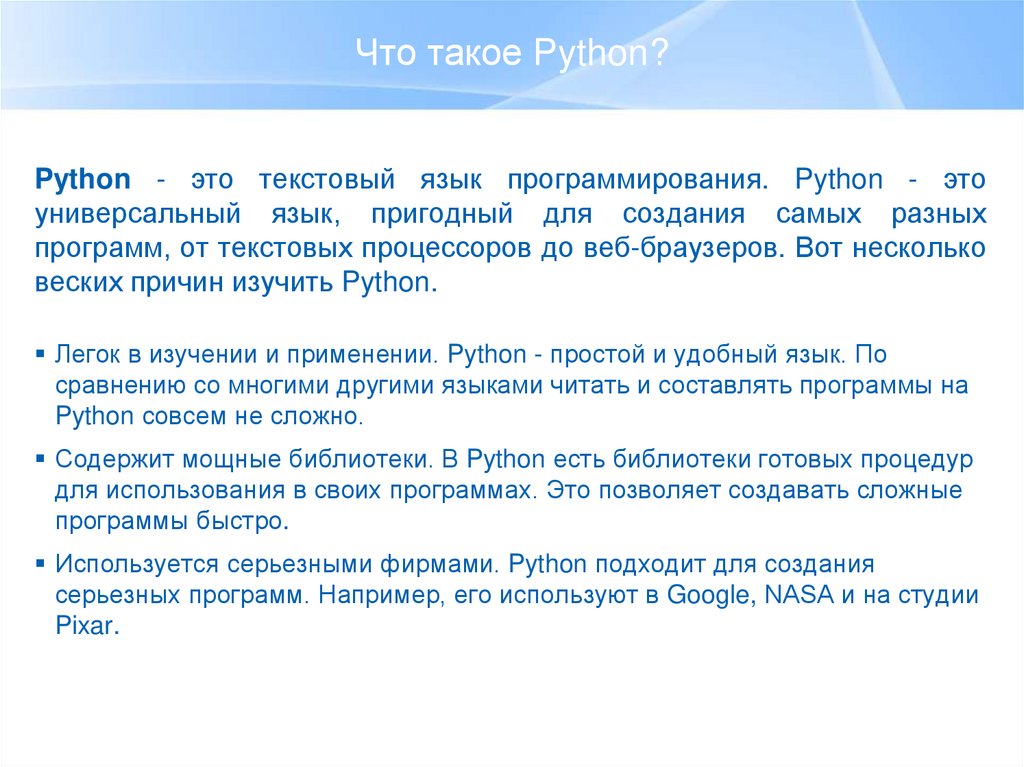




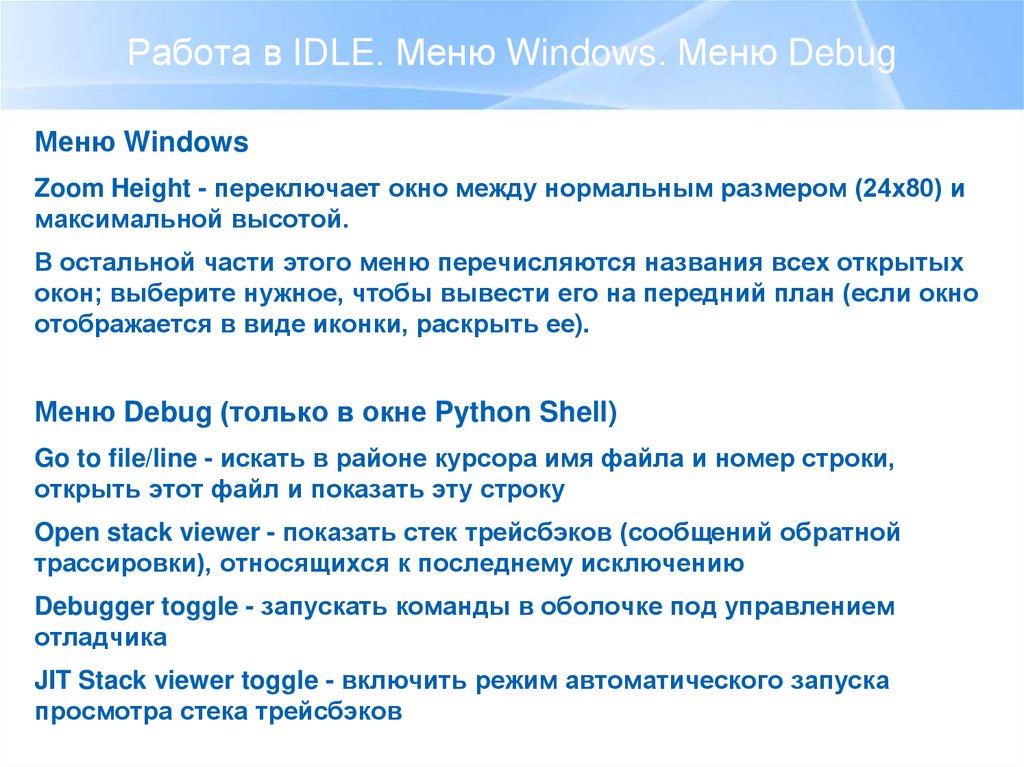
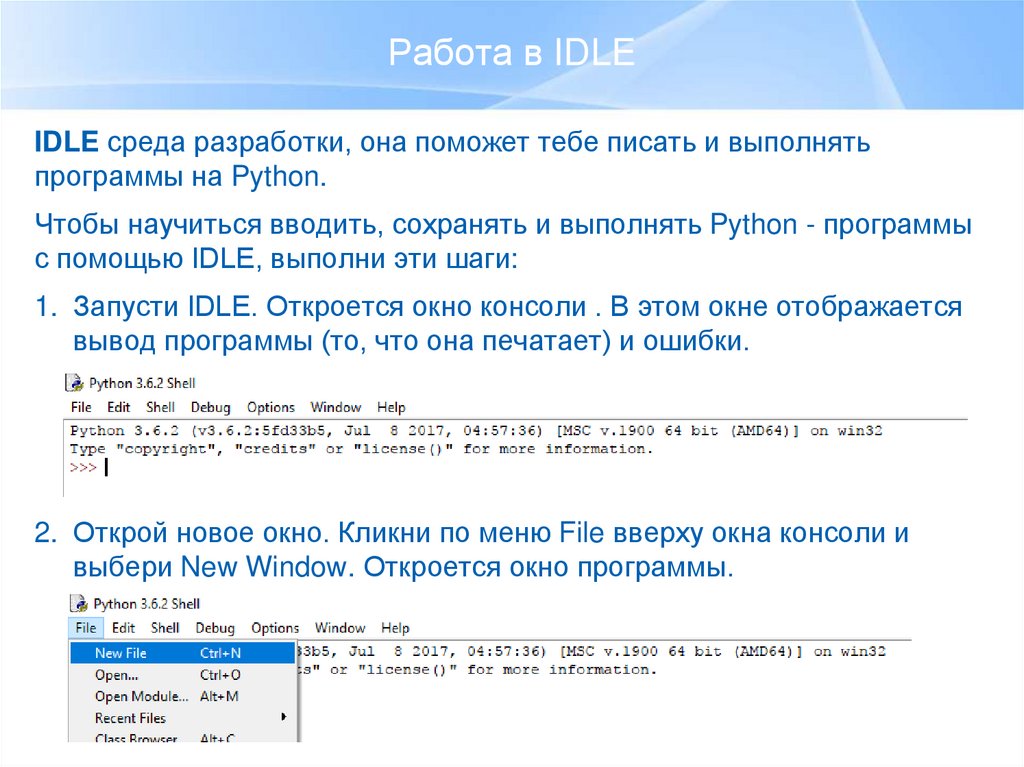
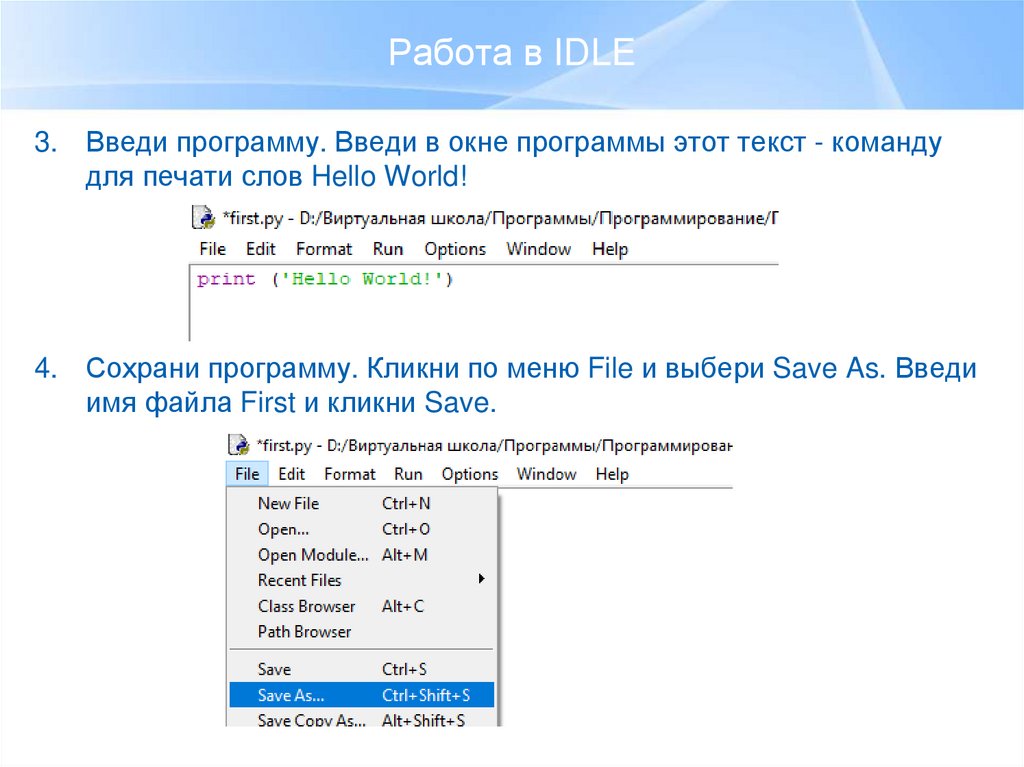
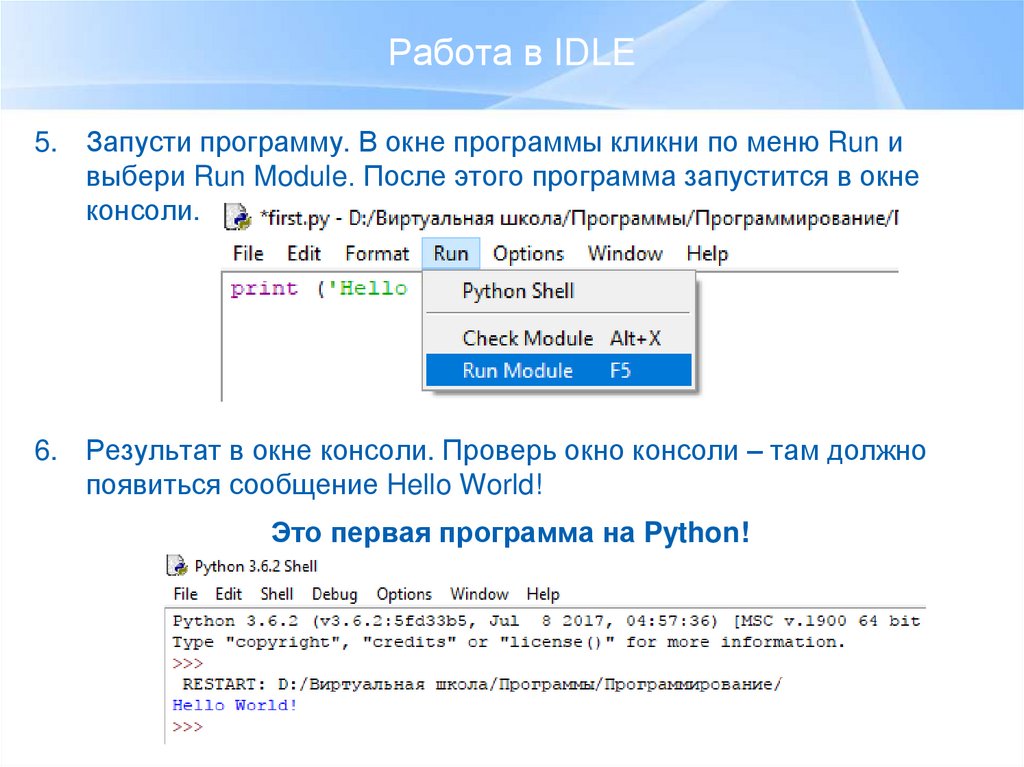
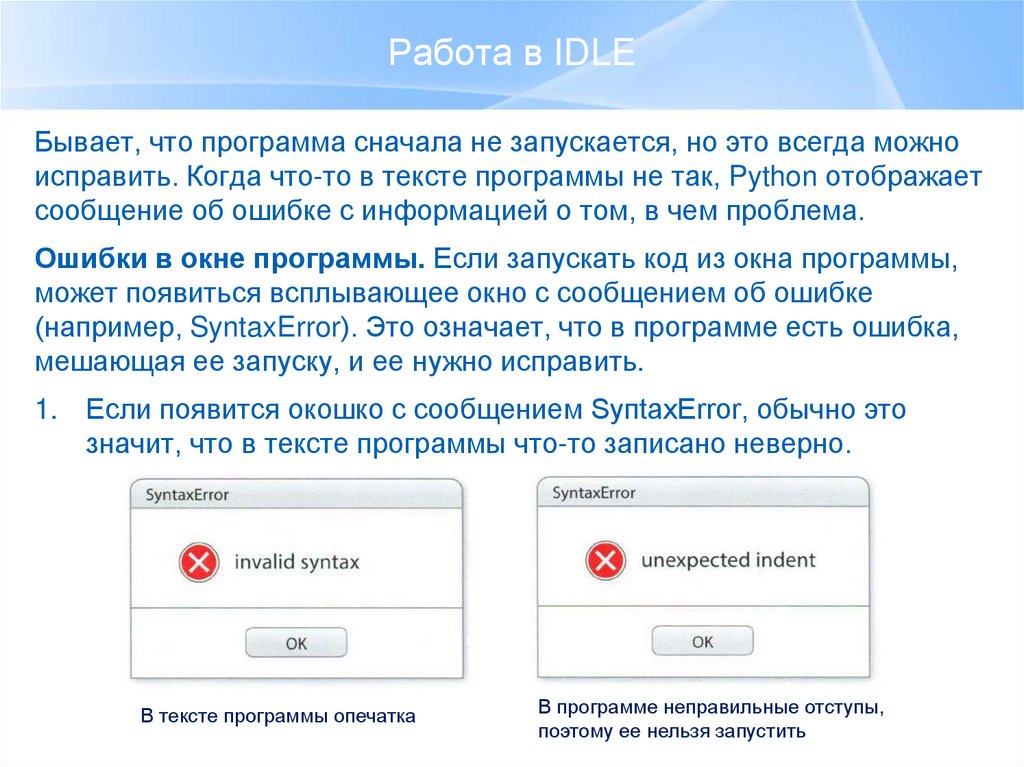
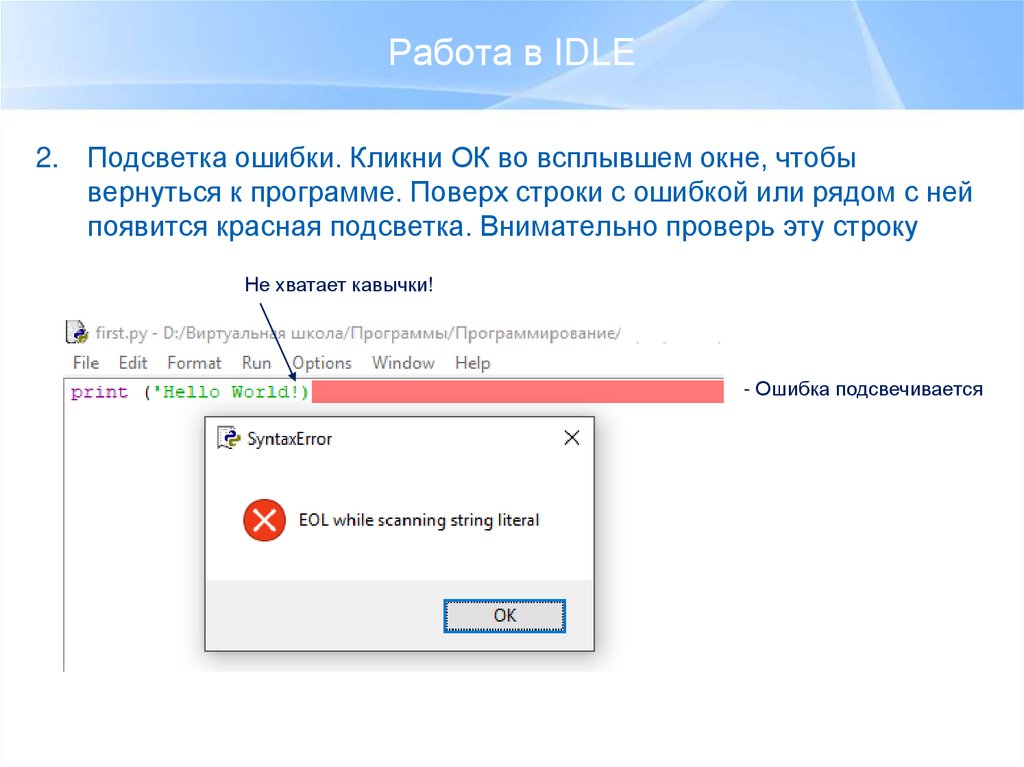

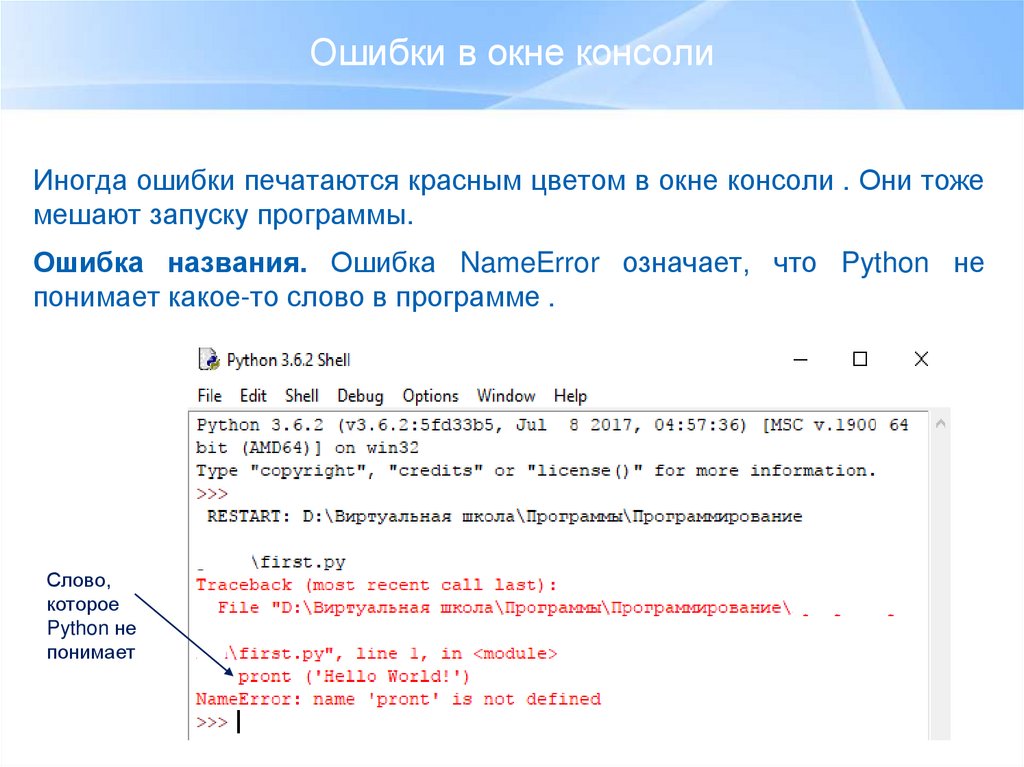
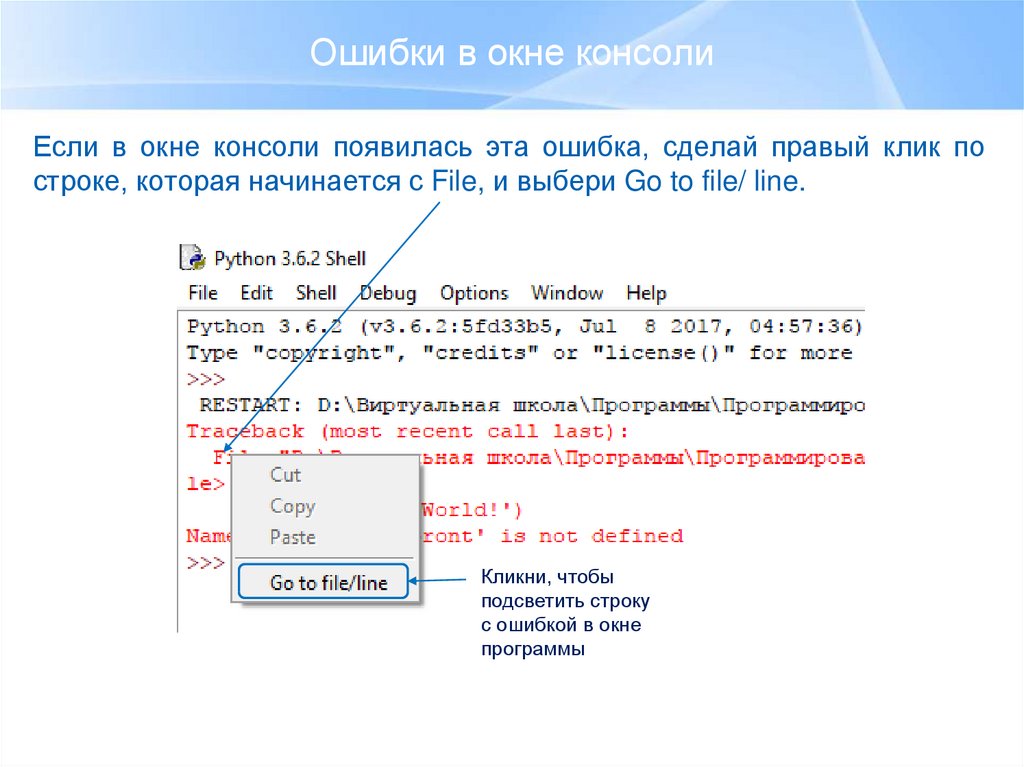
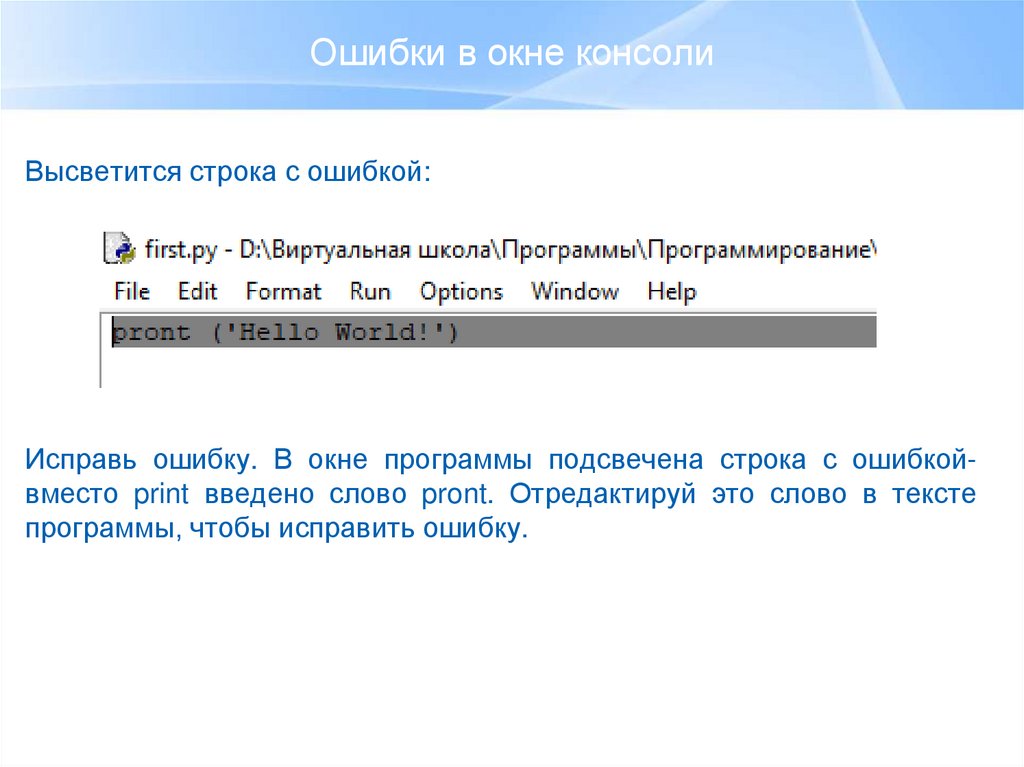

 programming
programming